有很多小伙伴们觉得自己电脑的windows8系统不好用,想要重装自己的电脑系统win10,那么笔记本重装系统的步骤是什么呢?下面,小编就把win10安装教程分享给大家。
工具/原料:
系统版本:win10
品牌型号:荣耀MagicBook Pro
方法/步骤:
华硕笔记本设置u盘启动重装win10系统的方法
1、在按下开机键之后,进入POST自检过程中按下“Delete(台式机可能是Del(数字键 盘:.))”,进入BIOS。


2、将华硕B85-PRO GAMER UEFI BIOS设置为中文显示,位置在右上角下拉菜单中。

3、将BIOS程序变成中文之后,进入“启动”选项卡,再选择用户的U盘即可。

4、通过步骤一,设置好华硕主板U盘启动之后, 在出现的韩博士U盘系统维护工具界面中选择第一个选项回车进入。
联想YOGA C740笔记本怎么重装系统win10
联想YOGA C740笔记本电脑是一款性价比高,性能良好的电脑产品,不过用户用久后也会由于系统的问题需要重装系统等。有些用户不清楚联想YOGA C740笔记本怎么重装系统win10比较简便,下面就教下大家具体的重装系统win10的方法。

5、进入韩博士PE系统后,选择U盘中的win10文件进行“安装”。

6、选择win10系统文件的安装位置,最后点击“开始安装”。此时电脑会弹出提示窗口,直接点击“确定”即可。

7、韩博士开始自动安装win10系统,耐心等待安装完成即可。

8、安装win10系统完成后,拔掉U盘点击“立即重启”重启电脑
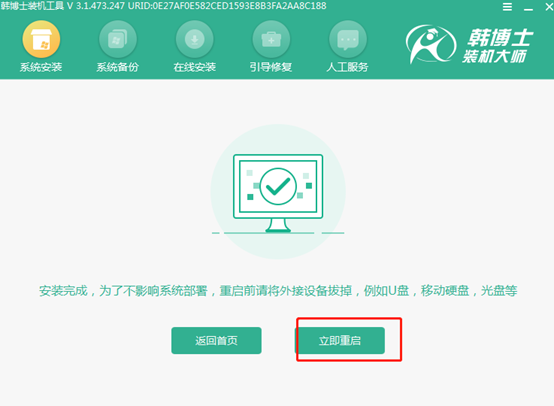
9、重启电脑会自动部署系统环境和安装电脑驱动,此过程会经过多次重启,耐心等待,部署安装完成即可正常进入电脑系统。

总结
1、设置U盘启动,在开机后进入BIOS,进入“启动”选项卡,再选择用户的U盘。
2、设置好华硕主板U盘启动之后, 打开韩博士U盘系统维护工具界面中选择第一个选项回车进入。
3、选择U盘中的win10文件进行“安装”,电脑会弹出提示窗口,直接点击“确定”。
4、等待安装完成,拔掉U盘点击“立即重启”重启电脑,进入电脑系统,完成。
以上就是电脑技术教程《win10安装教程是什么》的全部内容,由下载火资源网整理发布,关注我们每日分享Win12、win11、win10、win7、Win XP等系统使用技巧!win10重装系统后没有声音怎么办
在给win10重装系统后,一些用户可能会发现没有声音。这可能是由于驱动程序未正确安装或设置不正确等问题导致的。那么win10重装系统后没有声音怎么办?在本文中,我们将探讨win10重装系统后没有声音的解决方法,以便让您的电脑重新恢复正常。






